Урок: Как сделать клипарт или картинку без фона?
Привет! Сегодня ты научишься делать клип — арт или картинку без фона. Что же такое клип- арты? Это элементы с прозрачным фоном которые используют для составления целой картинки. С помощью клип -артов можно делать сайты, картинки и обои для рабочего стола. Также если у тебя есть любимая картинка , но её фон тебе не нравится ты можешь превратить это изображение в клип — арт а потом заменит ему фон. Об этом я расскажу в конце ну а сейчас я покажу как же сделать клип — арт .
1. Для начала выберем картинку и зайдем в онлайн фотошоп. В качестве примера я конечно же возьму сову которая называется мадагаскарская ушастая сова

2. Мы уже зашли в онлайн фотошоп поэтому нажимаем на » Загрузить изображение с компьютера» и загружаем изображение сюда
3. Теперь находим в левой колонке иконку ластик и нажимаем на неё. После этого закрашиваем ластиком всю картинку кроме того кто изображен на этой картинке. Рекомендую вначале закрашивать близко к самому герою картинки , а потом уже все остальное.
4. Немного отвлечемся от изображения и перейдем к панели справа » Слои» там справа от уменьшённого изображения находиться замок и на него нужно нажать чтобы в том месте была галочка. Теперь когда мы всё разблокировали , и закрасили фон нужно найти в колонке слева иконку волшебная палочка и нажать на неё. После этого щёлкаем по белому фону.
Вот что должно у нас получиться потом:
Теперь наш клип — арт готов. Осталось сохранить его теперь щелкаем по крестику над изображением в правом верхнем углу. На заданный вопрос отвечаем » Да» и после этого даем название клип — арту и выбираем формат PNG после этого нажимаем на » Да» и сохраняем наш клип- арт.
И вот что получилось у меня в итоге:
Но это ещё не все. Помните я говорила что я ещё научу вас менять фон? Так вот теперь идем в » Аватан» и загружаем там наш клип — арт. После этого в верхнем меню находим слово » Фильтры» там мы ищем » Замена фона». После того как мы нашли это нажимаем на иконку и полностью закрашиваем изображение кисточкой.
Снизу от иконки » Замена фона» есть 2 надписи » Объект» и » Фон» так вот переходим в » Фон». Потом нажимаем на » Выбрать фон» и выбираем фон. После того как мы выбрали фон нажимаем на » Применить» и вверху находим » Сохранить» нажимаем туда и сохраняем изображение. Теперь наша картинка готова я решила выбрать фон на космическую тематику и у меня получилась мадагаскарская ушастая сова на фоне космоса
Теперь нам пора прощаться надеюсь мой урок тебе пригодился, а результат обрадовал тебя!
7 комментариев
Добавить отзыв
Войди на сайт чтобы оставить комментарий.

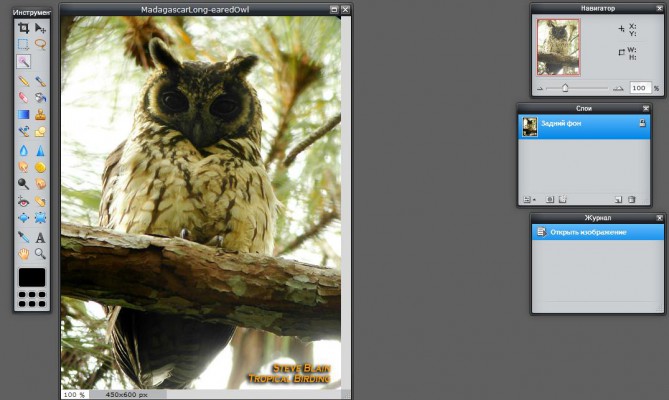
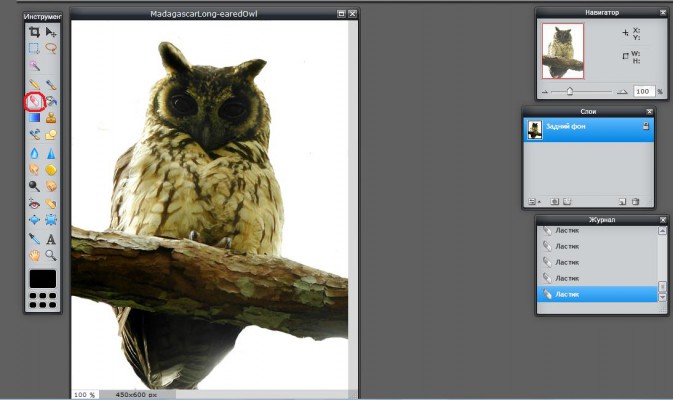
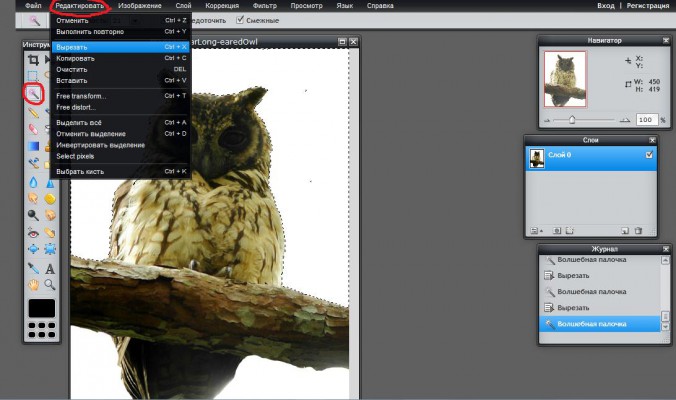
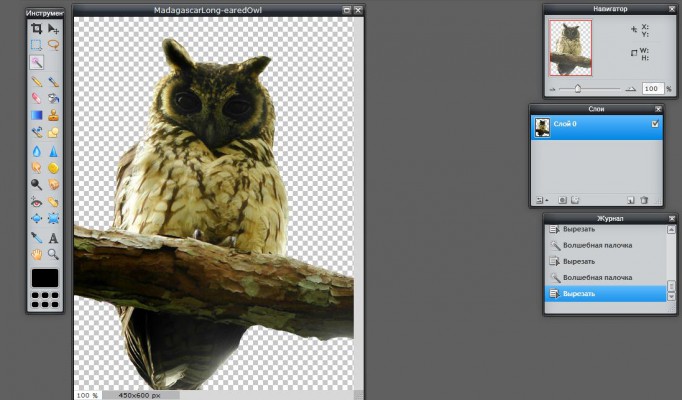
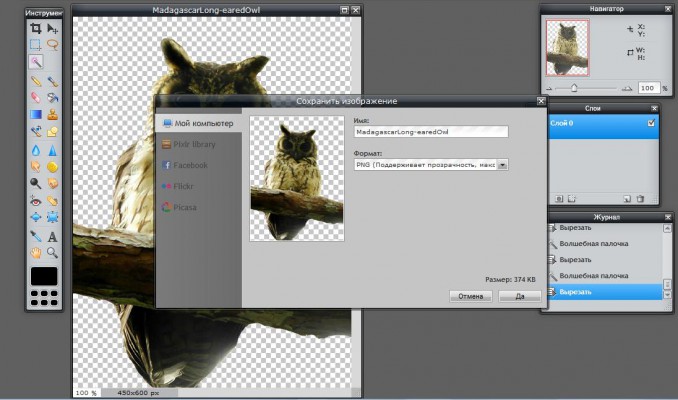

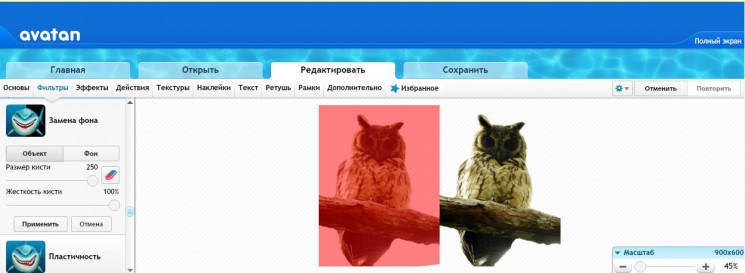









Скоцонне. - 11.02.2015, 22:59
Урок хороший, полезный, но твои грамматические ошибки котят глаза. Постарайся исправить это, пожалуйста. А так, все хорошо.
Скоцонне. - 11.02.2015, 22:59
Колят*
kuro. - 12.02.2015, 15:12
Это уже лучше. Но ошибки…а так, урок хороший!
♣️ Крестовая Дама ♣️ - 12.02.2015, 20:47
Полезно
Monokuro - 16.02.2015, 21:43
Хороший урок. Правда, я думаю, что то же самое можно было бы сделать в обыкновенном ФШ, не пользуясь кучей онлайн-редакторов.
mrs dramaqueen - 21.02.2015, 13:41
+
. - 06.03.2015, 10:37
спасибо, пригодится